当Windows 10系统升级后无法开机,这通常是由于多种原因造成的,如驱动不兼容、系统文件损坏、硬件故障等,以下是一些可能的解决方案:

进入安全模式进行故障排查
重启电脑,在启动过程中不断按下F8键或者Shift+F8组合键,尝试进入“高级启动选项”菜单,从中选择“安全模式”,这样可以以最小的驱动程序和服务启动Windows 10,有助于排查问题。
使用系统还原功能
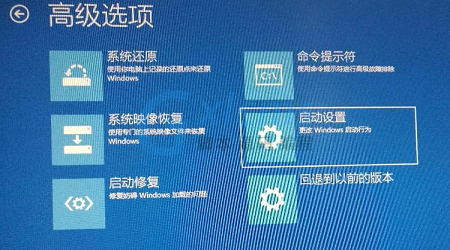
若之前创建过系统还原点,可以尝试通过系统还原恢复到升级前的状态,进入“高级启动选项”后,选择“疑难解答”>“高级选项”>“系统还原”,按照提示操作即可。
利用Windows恢复环境
Windows 10具有一个Windows恢复环境(WinRE),可以通过安装介质启动并访问,你需要一个Windows 10安装介质(如USB驱动器或DVD)。
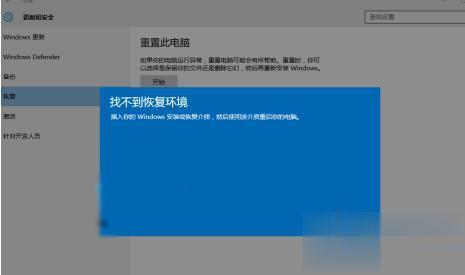
1、插入安装介质,重启电脑。
2、在启动初始阶段按特定键(通常是F12、F2或Delete)进入启动菜单或BIOS设置。
3、选择从安装介质启动。
4、选择你的语言和其他偏好设置,点击“下一步”。
5、点击“修复你的电脑”。
6、选择“故障排除”>“高级选项”>“命令提示符”。
7、在命令提示符中,输入相应的命令来修复启动分区或执行其他维护任务。
检查磁盘错误
磁盘错误也可能导致启动失败,通过WinRE中的“命令提示符”可以运行chkdsk命令检查和修复硬盘错误。
更新驱动程序
有时,过时或不兼容的驱动程序会阻止Windows正常启动,若能进入安全模式,尝试更新显卡、声卡及网络适配器等关键硬件的驱动程序。
重置或重新安装Windows
如果以上方法都无法解决问题,可能需要重置或重新安装Windows 10系统,注意,这样做将删除所有个人文件和应用程序,因此在此之前应尽量备份数据。
检查硬件问题
确认是否是硬件故障导致无法启动,比如内存条、硬盘或主板损坏,打开机箱,检查硬件连接是否牢固,或尝试更换可疑硬件进行测试。
总结
解决Windows 10升级后无法开机的问题通常需要一步步排查,从最简单的安全模式开始,到系统还原,再到更深入的磁盘检查和硬件检测,最终可能涉及到系统的重置或重装,保持耐心,仔细执行每一步,大多数情况下都能找到问题的解决办法。
相关问题与解答
Q1: 如果没有任何启动选项能够进入系统,我应该怎么办?
A1: 在这种情况下,可能需要使用Windows 10安装介质进行系统修复,如果系统文件损坏严重,那么可能需要考虑重置或重新安装Windows系统,确保在此之前尽可能地备份你的个人数据。
Q2: 我应该如何创建一个Windows 10安装介质?
A2: 你可以访问微软的官方网站下载Windows Media Creation Tool,这个工具可以帮助你创建Windows 10的安装USB驱动器或DVD,运行该工具,选择“创建安装介质(USB闪存驱动器、DVD或ISO文件)用于另一台电脑”,然后按照指示完成安装介质的创建。



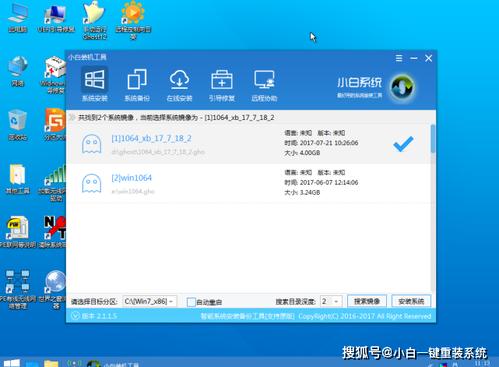

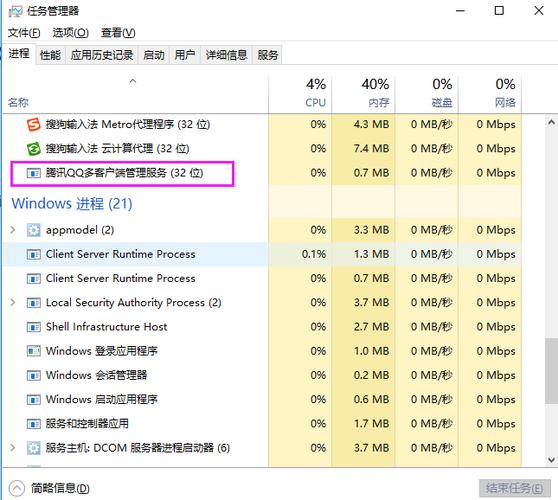
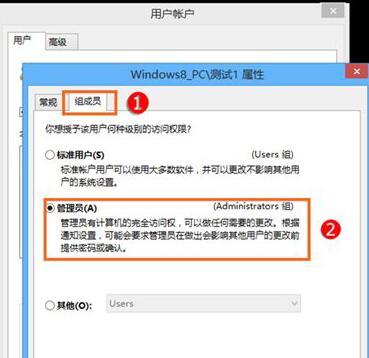
评论一下?